Cara Mengatur Jam Secara Otomatis & Manual di Laptop
Mengatur waktu yang tepat di laptop Anda sangat penting untuk memastikan bahwa semua fungsi berjalan dengan lancar, termasuk penjadwalan tugas, sinkronisasi data, dan pengingat. Windows menyediakan opsi untuk mengatur waktu baik secara otomatis maupun manual.
Jika Anda membeli laptop baru atau hendak mengatur ulang waktu di laptop, Carisinyal akan memberikan panduan langkah demi langkah untuk mengatur jam di laptop secara otomatis dan manual. Simak tutorial lengkapnya di sini.
Mengatur Waktu Secara Otomatis
Bagi pengguna laptop dengan sistem operasi Windows, mengatur jam secara otomatis adalah pilihan yang sangat praktis. Ke depannya, Anda tidak perlu lagi meng-update waktu terkini karena sistem pengaturan jam akan tetap ter-update meskipun sistem operasi baru saja diperbarui.
Berikut adalah cara mengatur jam di laptop secara otomatis:
- Buka Pengaturan: Klik pada ikon Start, kemudian pilih “Settings” (Pengaturan) atau tekan Windows + I.
- Pilih Waktu & Bahasa: Dari menu pengaturan, pilih “Time & Language” (Waktu & Bahasa).
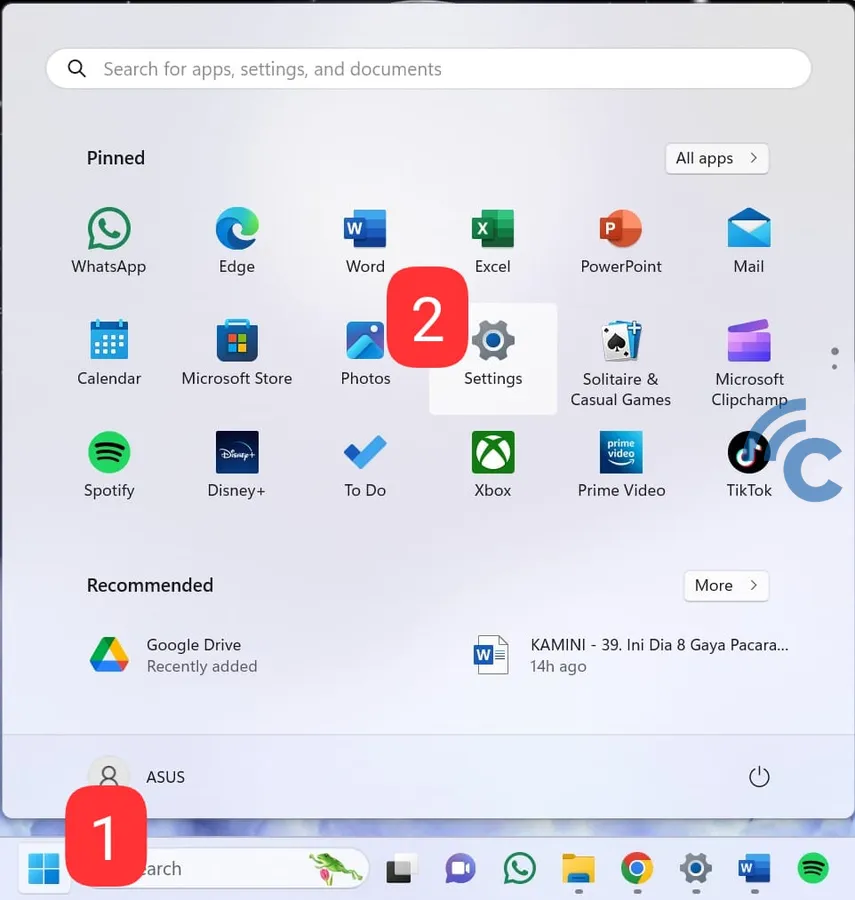
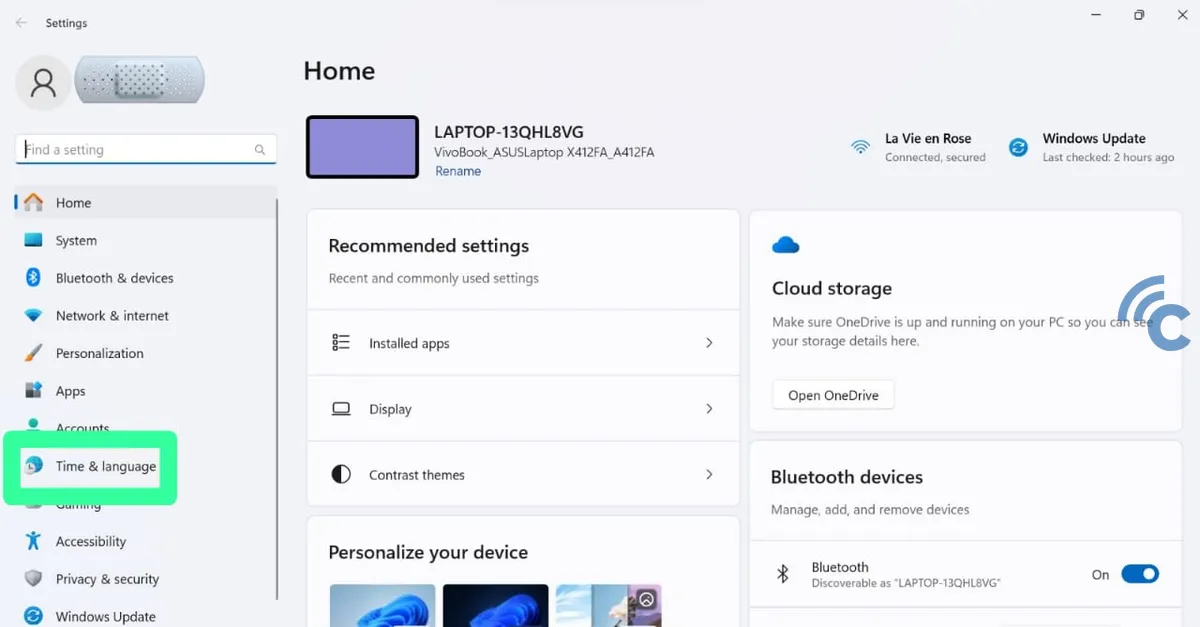
- Aktifkan Set Otomatis: Di tab “Date & Time” (Tanggal & Waktu), aktifkan pilihan “Set time automatically” (Atur waktu secara otomatis).
- Pastikan juga “Set time zone automatically” (Atur zona waktu secara otomatis) diaktifkan untuk penyesuaian zona waktu otomatis.
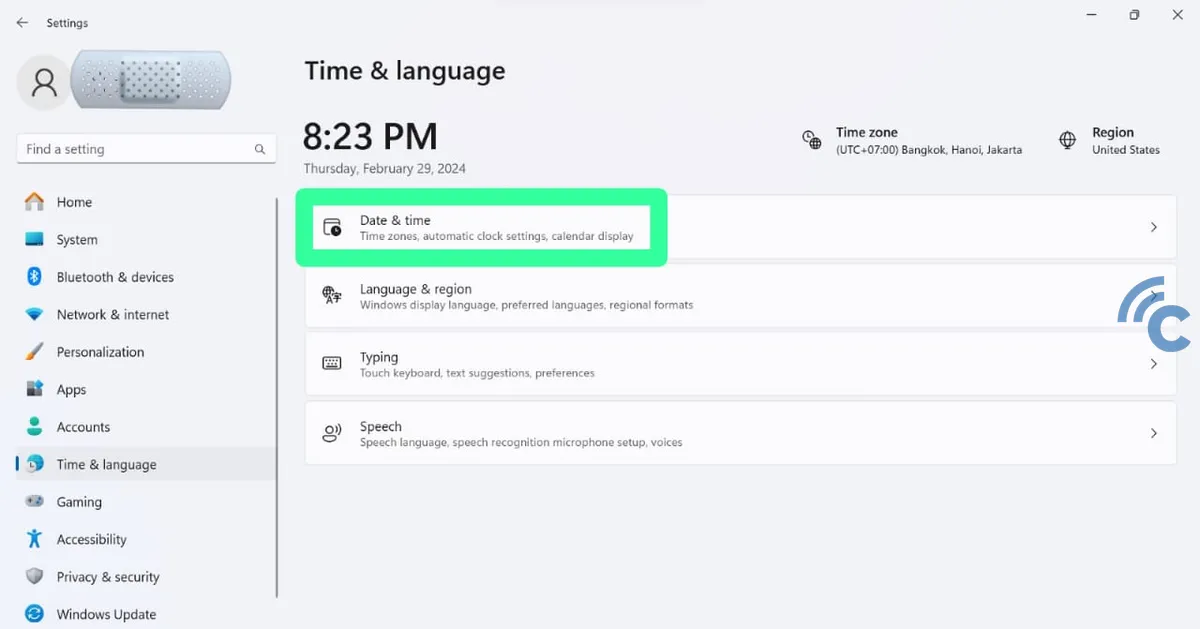
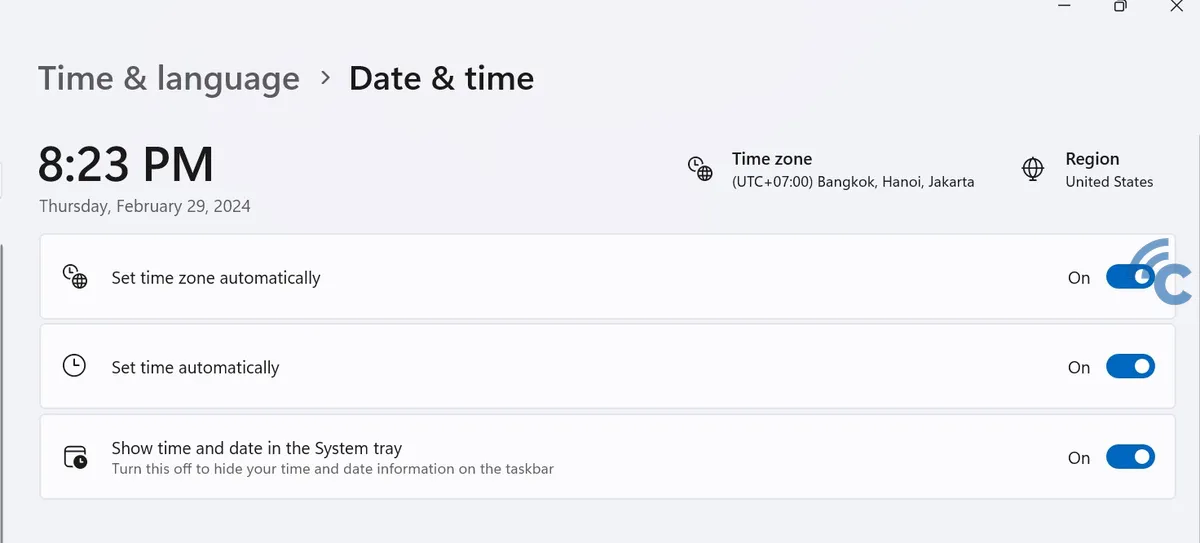
Mengatur Waktu Secara Manual
Karena satu dan lain hal, terkadang Windows tidak bisa menampilkan waktu secara akurat jika diatur secara otomatis. Nah, kalau Anda ingin mengatur waktu di laptop secara manual, Anda juga bisa mengikuti tutorial di bawah ini:
- Akses Pengaturan Waktu: Klik pada ikon Start, kemudian pilih “Settings” (Pengaturan) atau tekan Windows + I.
- Nonaktifkan Set Otomatis: Matikan opsi “Set time automatically” dengan menggeser toggle ke kiri.
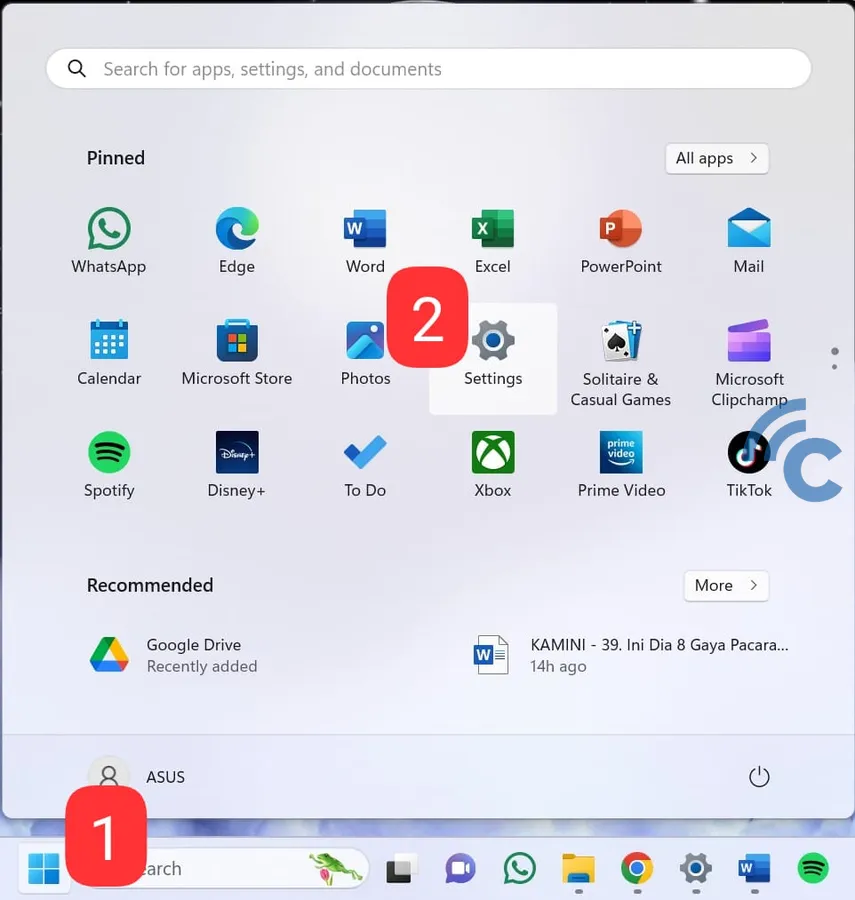
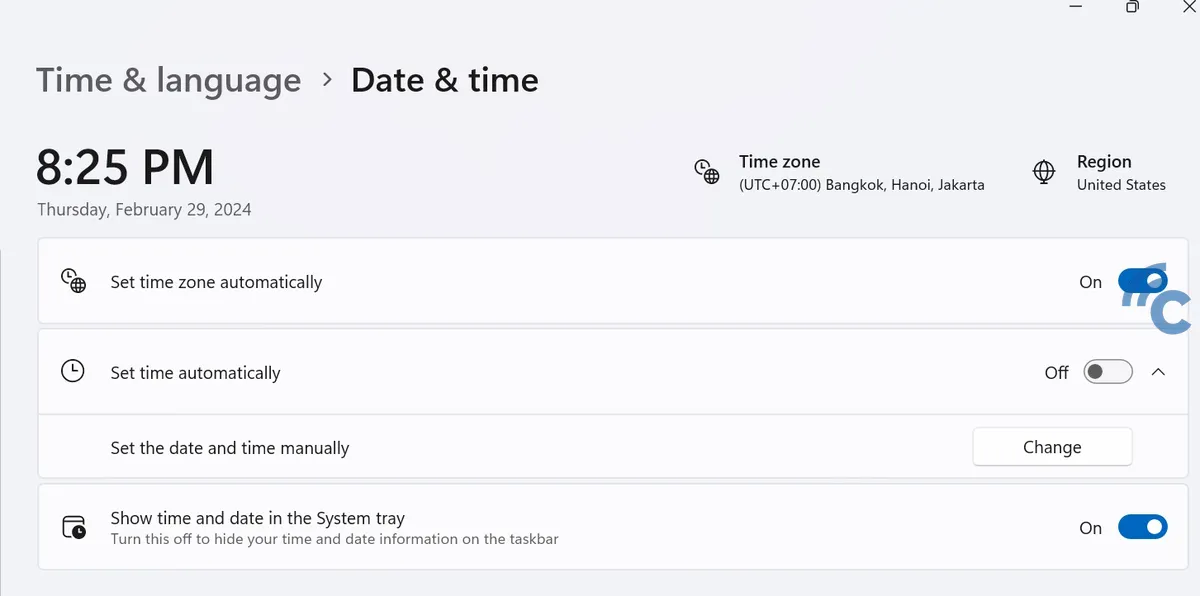
- Atur Waktu Secara Manual: Klik pada “Change” di bawah “Set the date and time manually” (Atur tanggal dan waktu secara manual). Masukkan waktu dan tanggal yang diinginkan, kemudian klik “Change” untuk menyimpan pengaturan.
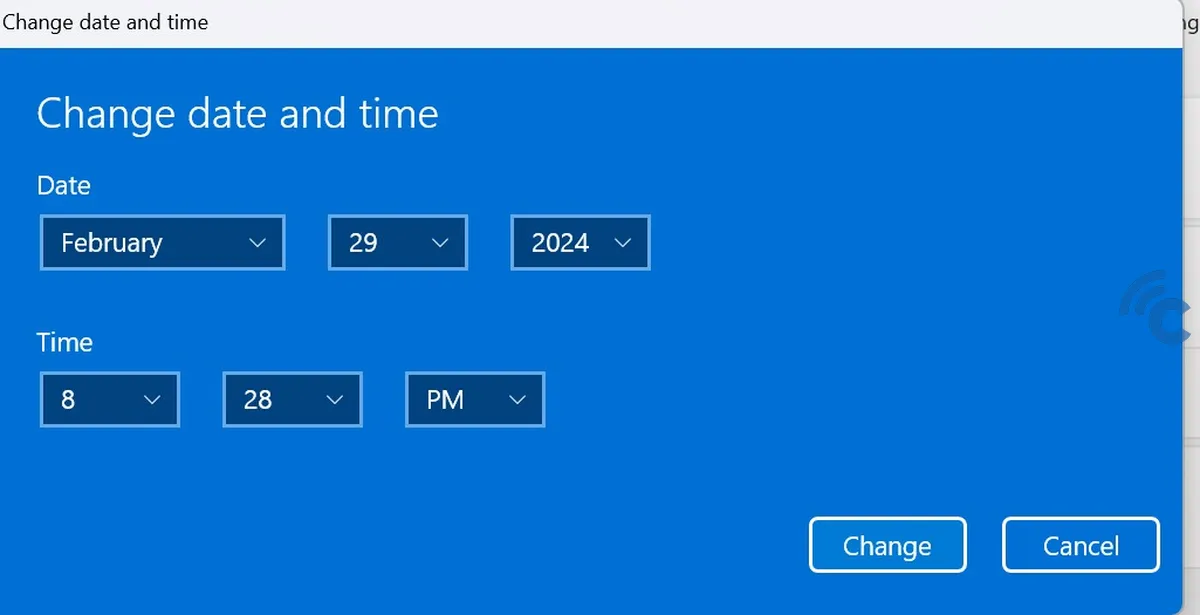
Dengan mengikuti langkah-langkah di atas, Anda dapat dengan mudah mengatur waktu di laptop Anda, baik secara otomatis maupun manual, untuk memastikan bahwa semua kegiatan digital Anda berjalan tepat waktu.

